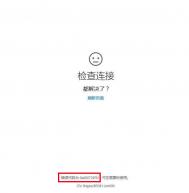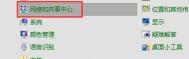Win10更新/商店打不开错误80072efd解决办法

这种程序一般来说就是防火墙、杀软、综合安全软件、Web加速器、代理服务器等。所以当你遇到类似问题时,可以尝试关闭这些软件和相关服务,然后再次打开更新程序和商店,可能就会恢复正常。
另外,你也可以把下列地址添加到防火墙和安全软件的信任或允许列表(白名单或例外)中,或者允许Windows Update服务通过端口80和端口443连接到Internet(适用于Windows更新):
&buTuLaoShi.comll; http://*.update.microsoft.com
• https://*.update.microsoft.com
• http://download.windowsupdate.com
具体添加方法请参阅你所使用的防火墙或安全软件产品帮助文件。
小米4从win10刷回miui后电量显示1%的问题解决方法

有很多小伙伴从win10刷回miui开机后电量不足和电量显示1%
解决方法如下:
插上电源充电,先把开机引导设置Tulaoshi.com项设置完成进去系统桌面,然后拔掉电源,手机关机,关机后在插上电源充电,手机屏幕显示充电后即可看到电量恢复刷机前的电量!然后开机即可!
亲测可以,但不保证一定。
升级win10系统后惠普打印机无法使用的官方解决方法
最近,不少在电脑连接了惠普打印机的用户反映:升级Win10系统后,惠普打印机就不能使用了。而且,遇到这个故障的惠普打印机用户还不少。针对这一故障,目前微软官方给出了解决方案,下面,就一起来看看怎么来处理升级Win10系统后惠普打印机不能使用这个问题吧!

惠普打印机无法使用
此类问题通常都是由驱动问题导致,微软解释这是因为在升级到Win10后相关软件没有迁移成功,系统会给出HP ENVY e-All-in-One打印机安装失败的提示,此时你需要先从系统中删除惠普打印机驱动软件,然后重新安装。在MSDN相关页面中微软给出了详细的操作步骤,整理如下:
删除惠普打印机驱动和软件:
1.如果你的打印机已通过USB连接到电脑,断开USB连接;
2.打开控制面板程序和功能(卸载或更改应用程序);
(本文来源于图老师网站,更多请访问http://m.tulaoshi.com/windowsshi/)3.在软件列表中找到惠普打印机,将其卸载;
4.重启电脑。
重新安装打印机驱动:
1.打开惠普打印机;
2.将打印机连接到电脑;
3.下载惠普打印机驱动。
4.下载后安装驱动(也可使用惠普提供的驱动安装助手直接安装);
(本文来源于图老师网站,更多请访问http://m.tulaoshi.com/windowsshi/)重启电脑和打印机:
1.按打印机上的电源按钮将其关闭;
2.关闭电脑中运行的所有程序,重启电脑;
3.打开打印机;
4.尝试打印文档,以确认打印机恢复正常工作。
如果你升级Win10系统后惠普打印机不能使用了,那么多半是驱动导致,不妨重新安装驱动试试。
小米4win10关闭底部按键震动反馈教程
关机后,长按开机键 + 音量加
选择 9 硬盘模式
连接电脑

电脑出现 MainOS 硬盘

按WIN + R 运行 输入 regedit

选中第三个,如图所示
点 文件
选择加载配置单元
在弹出窗口中选择路径 MainOS/windows/system32/config/system
输入项目名 123




注:如果提示加载失败!
打开我的电脑,进入到MainOS/windows/system32/config 目录
遇到下图情况,点击继续,再重新加载配置单元

展开 123
展开 Touch
选择 Buttons
双击 Vibrate 将数值数据改为0

选中 123
点 文件
卸载配置单元
长按开机键重启手机(按键震动已经消失)


到这里就可以结束啦,没了震动反馈,省电啊!
安装Win10系统的电脑配置太低怎么办?
目前,不少电脑用户都在计划着要升级Win10系统,不过,又担心自己的电脑配置太低,到时候安装了Win10系统运行不起来。其实,Win10系统对电脑的配置要求还是比较低的,到底有多低呢?图老师小编跟大家科普一下,当然, 有一些电脑用户的电脑配置确实比较低,也没有关系,图老师小编也为大家分享了安装Win10系统电脑配置太低的解决方法!

Win10系统电脑配置要求
电脑配置太低的解决方法:
1、软件优化
(1)可以首先从开机启动的应用程序检查,如果开机启动的程序过多,会导致开机速度变慢,并且还会占用很多内存,导致系统的整体运行速度也会慢。
可以借助一些第三方软件,比如金山卫士来帮组优化开机启动程序。打开金山卫士以后,选择系统优化下面的开机加速,然后金山卫士都会给每一个开机应用程序给出一个优化建议,如建议延时,建议启动,维持现状,可以禁止。根据自己的实际情况对一些开机应用程序做出手动优化,从而提升开机速度和运行速度。
清理系统垃圾文件:
这里以金山卫士为例。打开金山卫士,选择垃圾清理选项里的一键清理,让软件帮自动清除系统里的垃圾文件,从而提高系统运行的效率。
(2)优化磁盘驱动器可以帮助系统高效运行:
这里以Win8为例,打开我的计算机,选择系统盘,一般是C盘。
点击右键,选择属性,再选择窗口顶端的工具。
然后选择优化,的弹出的新窗口中,选择想要优化的磁盘,再点击优化。
(3)更改系统的视觉显示效果:找到计算机图标,点击鼠标右键,选择属性,然后在弹出的新窗口中选择系统高级设置然后在系统属性窗口中,点击高级下面的设置;在性能选项点击调整为最佳性能。
(4)现在 PC 电脑上流行的是 Win7 系统,但如果电脑配置低的话,系统对硬件的压力会比较大。所以,在电脑配置低的情况下,可以尝试安装 WinXP,相对于 Win7对硬件资源的占用和要求要低得多,同时运行的速度也会有很大的提升。
2、升级内存
(1)内存是计算机中重要的部件之一,它是与CPU进行沟通的桥梁。计算机中所有程序的运行都是在内存中进行的,因此内存的性能对计算机的影响非常大。
在电脑配置低的情况下,一般内存容量比较小,比如 1G,2G。当打开的应用程序过多,就会发现系统的反应速度会很慢,归根到底的原因就是内存容量太小。
现在的软件都是越来越大,对内存的占用也是越来越高,所以可以考虑加装内存来提高系统的整体运行和响应速度。
(2)可以选择我的电脑,点击鼠标右键,选择属性,然后就可以看到内存的大小。
(3)在屏幕下方的任务栏上点击右键,选择任务管理器。
(4)打开任务管理器以后,点击顶端的性能,可以看到电脑当前所使用的内存和可用内存。
3、升级显卡
(1)可能一般都是使用的主板上的集成显卡。但是后来可能会想玩一些大型的3D单机游戏或者网络游戏,所以这时候主板上的集成显卡就不能满足我需求了。
(2)显卡一般分为低端,中端和高端显卡。可以根据自己的经济预算和个人需求,选择当前流行的主流显卡。
以上就是想要安装Win10系统电脑配置太低的解决方法了,我们可以通过对优化升级来实现对硬件配置的提升,只要不是古董机,一般都能安装Win10。